Качественная очистка документа Word
В статье — O борьбе с пробелами мы рассмотрели поиск и замены элементов текста.
Но, пробел вот он, на клавиатуре. А что делать, если в документе помимо лишних пробелов еще куча пустых строк (знаков конца абзаца), мягких переносов, разрывов строк и прочих непечатностей в неимоверном количестве?
От них тоже можно избавиться! И достаточно быстро.
Так же, как и при очистке от пробелов, следует воспользоваться окном Найти и заменить (рис.1). Используем комбинацию клавиш CTRL+H и приступаем к настройке инструмента.
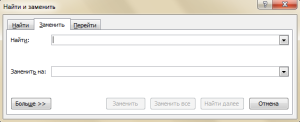
Рис.1. Поиск и замена в Word
Все дело в том, что обычно ищут и заменяют фрагменты текста из литер, которые можно ввести в поля Найти и Заменить на прямо с клавиатуры. В данном же случае так не получится. Туда нельзя вставить ни знак конца обзаца (клавиша ENTER), ни разрыв строки (сочетание клавиш SHIFT+ENTER).
Выход есть, его предусмотрели разработчики. Счастья им и крепких желудков! 🙂
Чтобы указать в полях поиска и замены служебный непечатный символ необходимо активировать кнопку Больше >> и в нижней части развернутого окна щелкнуть мышью по кнопке Специальный. При этом развернется перечень символов, которые можно указать (рис.2).
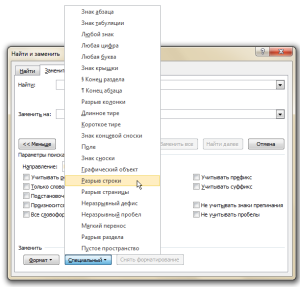
Рис.2. Настройка поиска Word
Как видно, выбор достаточно обширен. Почистить можно от всего, чего угодно. Главное не переусердствовать. 🙂
Однако, чтобы не ошибиться с интересующим Вас символом можно сделать следующее. Вставьте в поле Поиск выбранный символ и для проверки правильности выбора нажмите кнопку Найти. Курсор должен остановиться на искомом знаке.




О йес, огромное спасибо !!!